首页 / 教程
在wps文档中把多个表格合并成一个 | wps把多个excel表合并在一个表里面
2022-11-10 07:21:00
1.wps怎么把多个excel表合并在一个表里面
以WPS 2019版本为例:
关于wps怎么把多个excel表合并在一个表里面,您可使用WPS参考下述步骤完成操作:
1、打开「表格(Excel)」文档;
2、点击「数据-合并表格-多个工作簿合并成一个工作簿」;
3、勾选需合并的工作表即可。
提示:在设置合并工作表时也可添加其他「表格(Excel)」文档来选择其他文档的工作表来合并。
2.wps表格如何把多个合并成一个
我们在使用WPS表格办公时,经常需要将多个单元格中合并成一个单元格。
WPS表格合并居中功能有多种合并方式,下面向大家详细讲解如何使用此功能。
一、合并居中单元格
如何将多个单元格内容合并为一个单元格中,并居中显示呢?
选中需要合并的区域,点击上方菜单栏-合并居中,它的快捷键是Ctrl+M。
这样就可以合并多个单元格,并居中显示了。
二、合并单元格
如何合并单元格,但不居中显示呢?
选中需要合并的区域,点击合并居中-合并单元格,这样就可以合并选中的单元格,但合并后不居中显示。
三、合并单元格内容
如何合并选中单元格区域中的内容到一个单元格中?
以此表格为例,若我们想合并A1:A5单元格的内容,选中A1:A5单元格。
点击合并居中-合并内容,就可以将选中单元格区域中的内容合并到一个单元格中了。
四、合并相同单元格
如何合并同列中相同且相邻内容的单元格?
以此表格为例,我们可见班级列中的相同内容是相邻的,选中单元格区域,点击合并居中-合并相同单元格。
这样就可以快速将相同且相邻内容的单元格内容,合并到一个单元格中。
五、按行合并单元格
以此表格为例,我们想快速合并首四行的单元格。
选中单元格区域,点击合并居中-按行合并,就可以将选中的区域根据行进行合并了。
▪简单了解了表格的多种合并方式,如何取消合并呢?
以此表格为例,选中被合并的单元格,我们可以点击合并居中按钮,快速取消合并。
▪也可以选中被合并的单元格,点击合并居中-取消合并单元格。
▪若我们想拆分被合并到一个单元格中的内容,选中被合并的单元格,点击合并居中-拆分并填充内容。
▪在合并居中-默认合并方式处,可以根据自己的习惯设置合并单元格默认方式。
怎么样,这个功能你都了解吗?
3.怎样用wps把几个表格怎么合成一个
一、工具:wps 二、操作步骤:【1】第一步:打开要操作WPS或Excel的表格。
选择要合并的WPS或Excel的表格的两行或多行。【2】第二步:在WPS或Excel的表格合并的项行后面选择或插入新的一列或一行,然后在第一个空格输入“=”号。
如下图 【3】第三步:然后用鼠标点击要合并的第一行的第一个内容格(即相对应等号的那一列)在等号后就会出现该内容格的坐标。如下图 【4】第四步:然后用键盘上shift+7输入符号&,(即先按键盘上的shift,然后再按数字7键,注意:不是小键盘上的数字7)如下图 【5】第五步:然后用鼠标点击要合并的第一行的第二个内容格(即相对应等号的那一列)在&后就会出现该内容格的坐标点,如有多行就重复第四步和第五步的操作。
如下图 【6】第六步:然后在键盘上点击“回车键”,这样就完成了第一行合并两个表格并且合并内容的操作。如下图 【7】第七步:选择已完成的第一行,鼠标左键拉着不松手往下拉,拉至所要合并的所有行。
完成所有合并内容,但如果复制到别的地方会出现乱码,看下面操作怎么去掉此现象 【8】第八步:按着鼠标左键不松手,用下拖的方式,选择所有合并完的表格。然后点鼠标右键,用鼠标左键选择复制。
复制所有合并表格,如下图 【9】第九步:然后要把刚才的内容粘贴到新的表格列项中,方法是选择在WPS或Excel的表格空白单元格单击鼠标右键选择“选择性粘贴”。如下图 【10】第十步:然后用鼠标左键,选择“数值”单击击确定,完成。
现在就可以把原来的行,及合并行删除掉。整理表格,完成合并单元格及单元格内容的工作。
4.怎样将多个wps表格合并成一个
将多个wps表格合并成一个方法如下:
1、选中要合并的单元格。
2、鼠标右键点击合并。
3、点击确定合并。
4、如图:单元格合并成功。
5.wps两个不同表格怎么合并成一个
WPS如何将两张或几张工作表合并起来,使用“合并计算”,求和、乘积、方差,只要添加合并区域就行了。
方法/步骤
1、打开原始表格数据,本表中一共有前三个月的会员积分数据,现在需要统计到第一季度下面;
2、选择第一季度列表下面的表格,点击“数据”->“合并计算”;
3、弹出对话框,选择函数“求和”;
4、然后再点击下图按钮,进行数据范围选择;
5、选择表格数据;
6、然后点击下图按钮;
7、返回窗口后,点击“添加”,然后重复步骤4、5、6、7进行表格选取;
8、三个月份的表格选取结束后,把窗口下方的“最左列”选中,点击“确定”;
9、第一季度数据表格合并完成;
注意事项:
步骤2中空表格选取尽量的多一些,这样多个表格中不重复数据能够全部显示出来;
步骤3中你可以使用很多算法,比如加、减、乘、除等等;
步骤5中选择表格的时候,如果步骤2中没有选择表头的话,这步也不能选择表头;
数据计算好后需要调整表格格式。
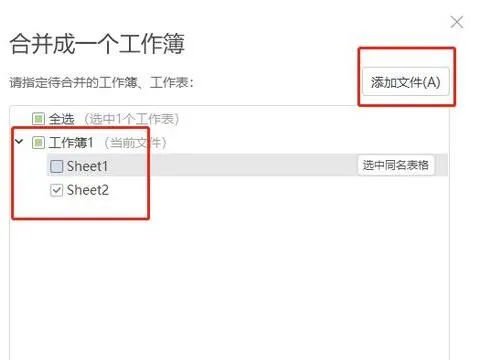
最新内容
| 手机 |
相关内容

笔记本电脑处理器更换(笔记本电脑
笔记本电脑处理器更换(笔记本电脑处理器更换教程),更换,主板,显卡,处理器,升级,散热器,笔记本电脑处理器,独显,1. 笔记本电脑处理器更换教
雷云设置雷蛇鼠标教程(雷蛇雷云使
雷云设置雷蛇鼠标教程(雷蛇雷云使用教程),鼠标,设置,驱动,支持,安装,使用教程,虚拟,作弊,1. 雷蛇雷云使用教程可以的啊,脸面是有驱动的,可以
表格分页了如何设置成一张(一张表
表格分页了如何设置成一张(一张表格怎么分页),分页,打印,点击,预览,视图,区域,设置,选择,1. 一张表格怎么分页首先我们为了解决excel怎样设
电脑系统的制作(电脑系统的制作教
电脑系统的制作(电脑系统的制作教程),系统,选择,启动,安装,光盘,文件,选项,电脑系统,电脑系统的制作教程1、首先,我们需要准备制作所需要的
word文本保存的快捷键(Word文档快
word文本保存的快捷键(Word文档快捷键保存),快捷键,文档,文件,选择,点击,保存文档,快速,删除,1. Word文档快捷键保存一、保存1、按快捷键Ct
在wps中输入圈数字(wps表格中插入
在wps中输入圈数字(wps表格中插入带圈的数字11),数字,点击,输入,输入法,序号,字符,符号,文字,1.wps表格中如何插入带圈的数字111、电脑打开
合并块快捷键cad(合并拆分快捷键)
合并块快捷键cad(合并拆分快捷键),合并,快捷键,合并单元格,拆分,选择,点击,自定义,命令,1. 合并拆分快捷键快捷键是“x”,分解命令常被叫成
怎么给电脑安装word文档(怎样在电
怎么给电脑安装word文档(怎样在电脑上安装word文档),安装,点击,文档,电脑上,下载,选择,桌面上,搜索,1. 怎样在电脑上安装word文档在电脑上












